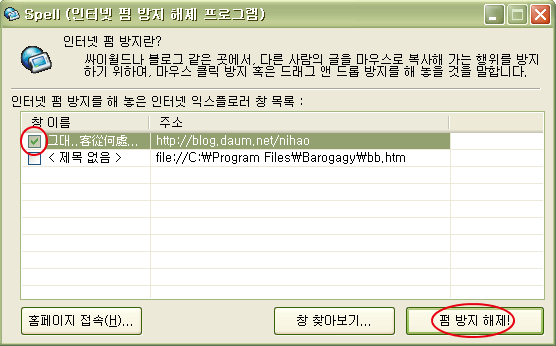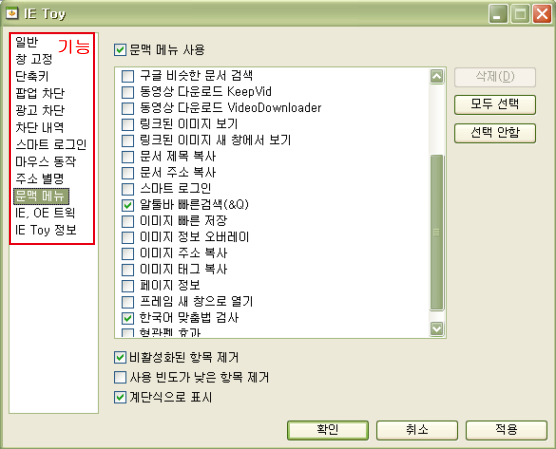인터넷 서핑하다 보면 마음에 드는 사진이나 기사, 동영상 등을 발견하여 복사 내지 저장 또는 소스보기 하려고 할 때, 무단 복사 방지를 막기위해 오른쪽 마우스 클릭이나 왼쪽 마우스 드래그(drag)을 사용하지 못할 경우가 있습니다. 동영상이나 사진, 글의 무단 링크방지, 콘텐트 내용 복사 금지등 무단 도용 방지의 목적으로 오른쪽 마우스 버튼 클릭을 제한했기 때문이다. 마우스로 긁어서 콘텐트를 복사하거나 오른쪽 마우스 버튼으로 소스보기를 해서 퍼가는 문제를 막기위해 잠구는 게 많아졌으나 이를 해제하는 프로그램도 널리 퍼져있다. 아무리 막아도 막아도 풀린다. 통채로 이미지로 캡쳐하는 수도 있다. 막은 걸 무단으로 퍼갔으면 적어도 출처를 밝혀주는 게 도리일까.. 모르겠다. 적어도 자기가 한 것처럼 위장은 안했으면 좋겠다. 이 글조차도 무단복사 방지 기능을 걸어두고 있으니 시험해보시길...
여러가지 방법으로 번다한 해제 방법이 있으나 아래 방법 중에서 하나를 선택하는 것이 젤로 간편한 것 같습니다. 용량도 적어 부담스럽지 않고요. 그럼 아래 프로그램으로 제한을 해제하여 드래그, 복사, 저장, 소스보기를 즐기셔요.. ^^.. 골라 잡으세요.. (소스보기를 할 수 있도록 막힌 게 풀린다면 드래그, 복사, 저장 다 됩니다.)
- 소스보기 프로그램 : IE Toy, Spell, 알툴바, 웹스나이퍼 등
# Spell (인터넷 펌 방지 해제 프로그램)
무설치버전 : 다운로드
설 치 버 전 : [다운로드]
- 해당 페이지만 방지 해제합니다.
- 마우스 오른쪽을 눌러 네모칸에 체크하고 [펌 방지 해제]를 누르면 마우스 오른쪽 사용 금지가 해제됩니다.
# IE Toy (키보드, 마우스 입력 제한 해제)
 ietoy.v2.0.0.5.zip 최신 다운로드 (IE토이)
ietoy.v2.0.0.5.zip 최신 다운로드 (IE토이)
- 마우스, 키보드 입력 제한은 마우스 오른쪽 버튼을 클릭하는 순간 풀립니다.
- 소스보기 할 때, 켜두기만 됩니다. 평상시는 꺼둘 수도 있습니다.(환경설정-일반-windows 시작시 아토 실행: 체크를 해제)
이 외에도 기능이 많습니다. ☞ IE Toy 소개
[환경설정 화면] - 마우스 클릭 제한의 해제에는 별다른 설정없이 실행하기만 하면 됩니다.
* '한국어 맞춤법 검사' 기능은 쏠쏠하게 잘 쓰고 있습니다.. '알툴바 빠른검색(&Q)' 기능과 더불어.
# 알툴바에도 마우스 오른쪽버튼 제한 해제하기 기능이 있습니다.
알툴바 - 환경설정- '마우스 오른쪽버튼 제한 해제하기'에 체크 : 마우스, 키보드 입력 제한은 마우스 오른쪽 버튼을 클릭하는 순간 풀립니다. ( 개인적으로 권장합니다. 캡쳐 기능도 좋고요..)
☞ 툴바 - 알툴바, 사이드큐, 강력 툴바제거_툴바클리너,...
![]()
- 위처럼 유틸리티 프로그램을 설치 않고 소스보기 하는 방법
# 스크랩해서 자기 블로그나 카페에 옮긴다면, 마우스 클릭 금지, 소스보기 금지.. 그런 제한이 다 풀립니다.
# 일반적인 소스보기 방법 3가지 :
1. [메뉴]에서--> [보기]--> [소스]를 선택하면 윈도우 메모장에 소스 전체가 나타납니다.
2. Shift키와 F10키를 함께 눌러 [소스보기]를 합니다.
3. 주소창에 view-source:를 넣고 곧바로 해당주소를 이어붙여서 엔타키를 쳐고 소스보기를 하실 수도 있습니다. (세번째 방법은 Window XP sp2에서 안되는데 파이어폭스나 구글크롬에서는 되는군요.)
그러나 원하는 것을 못 얻을 수 있습니다. 그래서 아래와 같은 절차(인쇄 창 주소 보기)를 거쳐 소스보기를 합니다.
* 다음카페, 블로그의 무단복사 드래그금지의 소스보기 방법
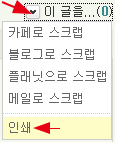
이 [인쇄]부분을 클릭 하시면 "인터넷 창" 뜨면서 또 하나의 "인쇄 메시지 창" 이 뜹니다.
그러면 "인쇄 메시지 창" 은 취소를 해서 없애고 새로 뜬 "인터넷 창" 의 상단 주소 복사 --> 주소창에 원래 있는 인터넷 주소를 삭제하고, 복사한 주소를 붙여 넣고 소스보기를 합니다.
* 네이버 카페, 블로그의 무단복사 드래그금지의 소스보기 방법
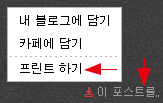
# 주소(URL)를 이용하여 소스보기를 할 수도 있습니다. 그러나 해당 사이트에서 소스를 복잡하게 하여 찾고자 하는 것을 못 찾을 수도 있습니다. (특히 음악파일 http://~~~*.asx의 소스보기를 할 때 좋습니다.)
# 웹스나이퍼를 이용할 수도 있습니다.
☞ MP3 WMA 파일 다운? 소스보기의 최강 웹스나이퍼에게 맡겨라!